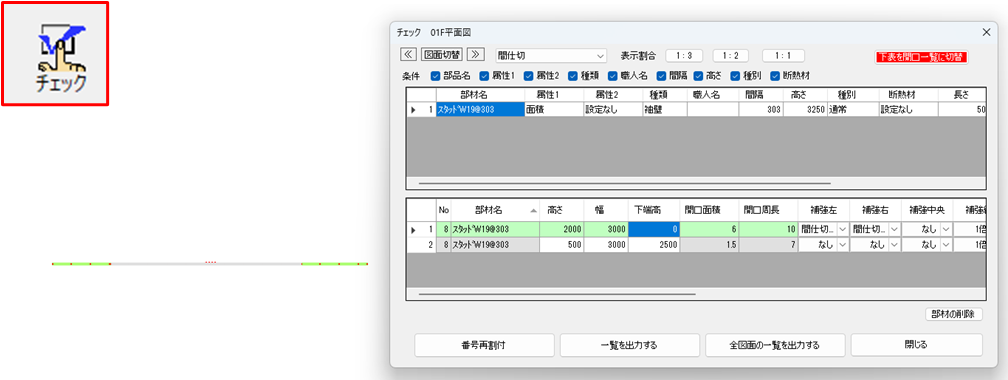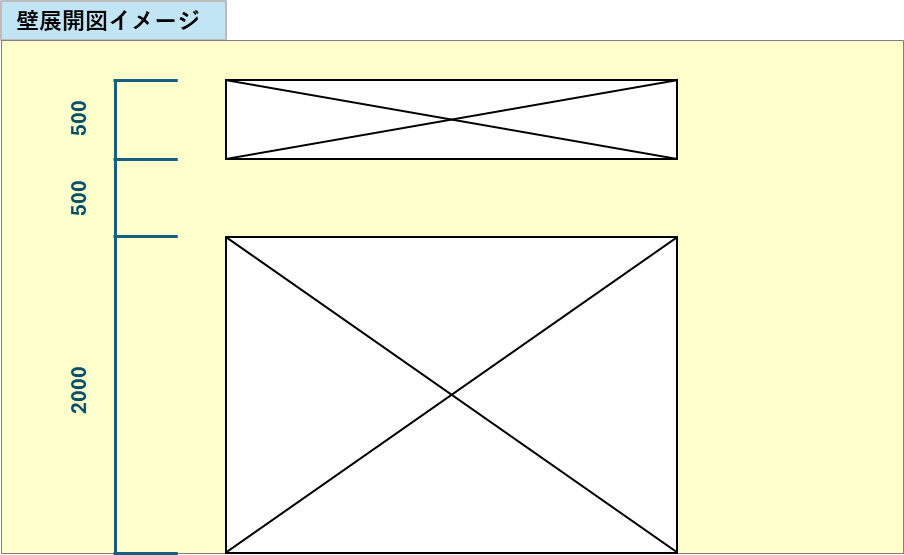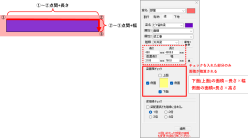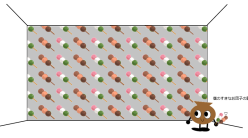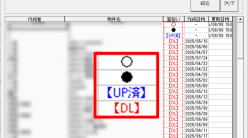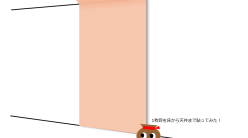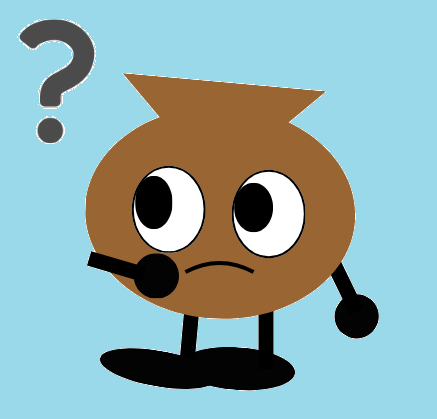
今回拾う図面の中で、ドアの上に窓がある壁があります!
こういう場合は平兵衛くんで開口できるのでしょうか?

はい!そういう場合は、開口を2つ重ねて入力しましょう。
入力のポイントをご説明します
上下に開口する方法
まずは1つ目の開口を入れます。順番はどちらからでも構いません。
例では、2000㎜の高さの腰壁なし開口を入れます。
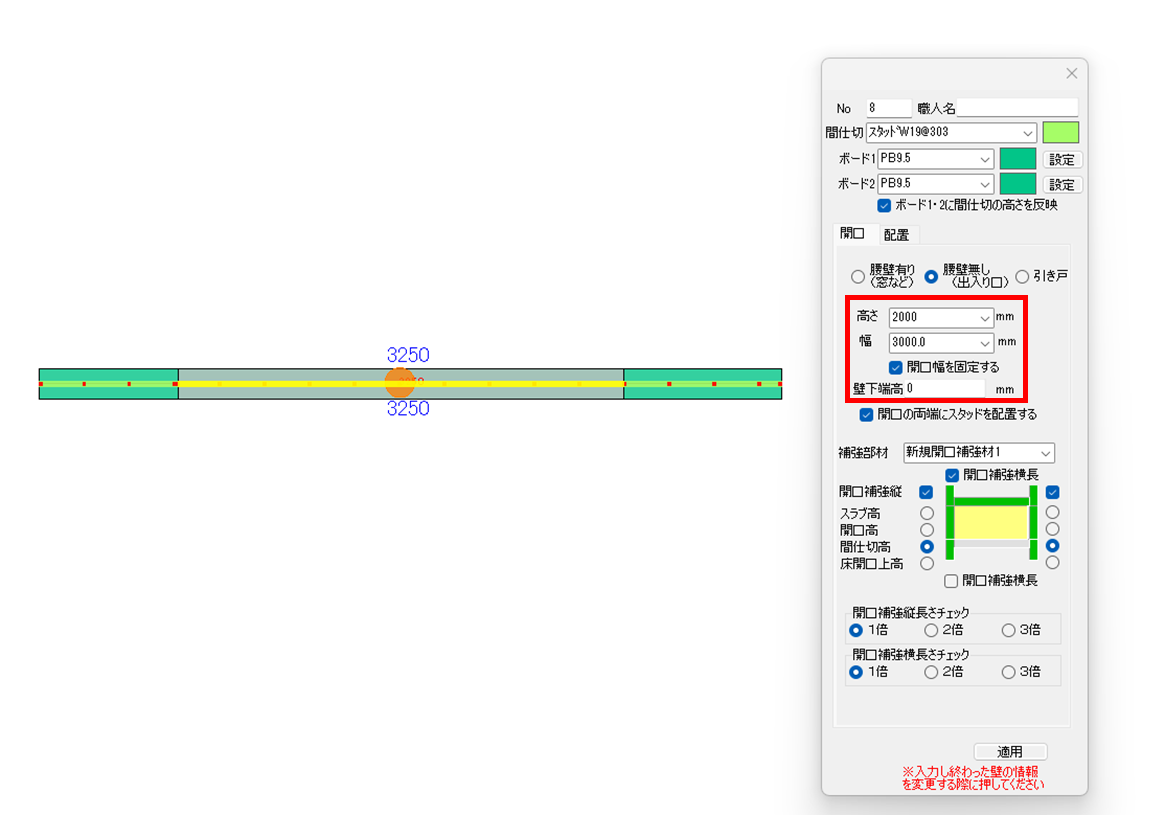
次に2つ目の開口を重ねて入力します。
高さや壁下端高をフローティングプロパティから変更し、同じ位置でもう一度開口しましょう。
例では高さ500㎜、壁下端高は2500㎜の腰壁有りに変更して開口します、
間仕切の開口補強縦は二重で入るのを防ぐために、チェックを外しておきます。
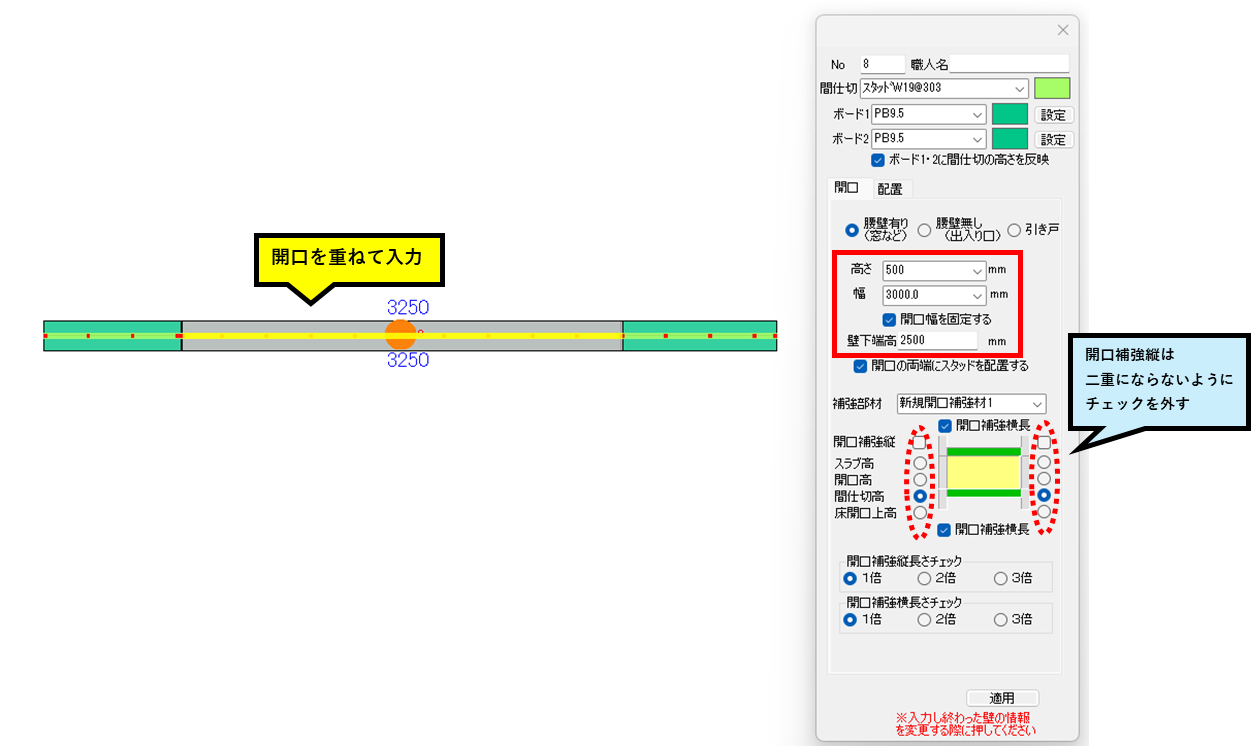
これで上下の開口ができました!
次に別の開口をするときは開口補強の縦チェックを入れるのを忘れないようにしましょう。
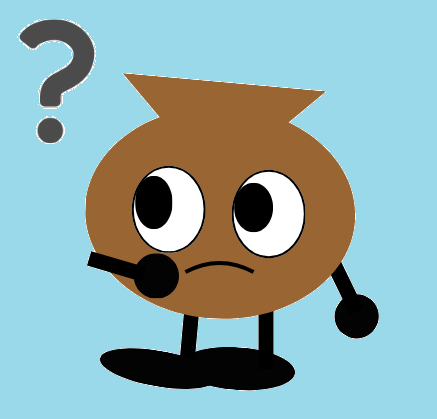
重ねて開口して大丈夫なんでしょうか?
なんか計算がおかしくなってそうで心配です。。

大丈夫です。入力が不安な場合は壁展開表示で確認する方法がオススメです。
上下の開口を確認する方法
表示→壁展開表示にチェックを入れます。
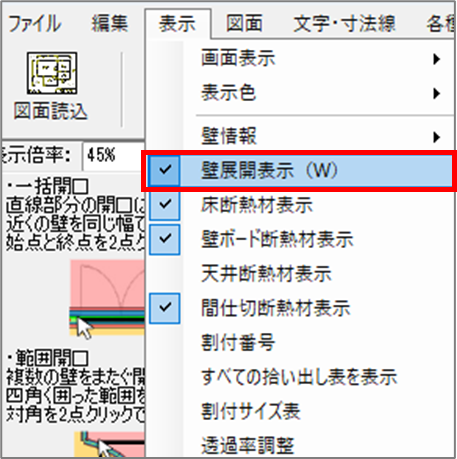
間仕切を確認する場合は【間仕切入力】、壁ボードを確認する場合は【壁編集】モードに入ります。
入力した壁の上にマウスポインタを合わせると、壁展開図が表示されます!
上下の開口がしっかり確認できますね。
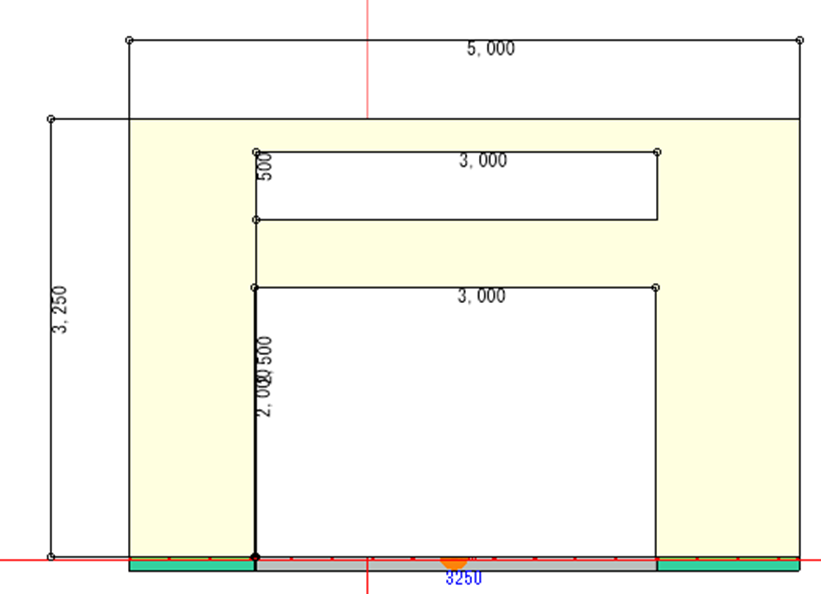
開口の情報を確認したい場合は、展開図の開口の上で右クリックします。
プロパティが表示されますので、設定を確認・修正が可能です。
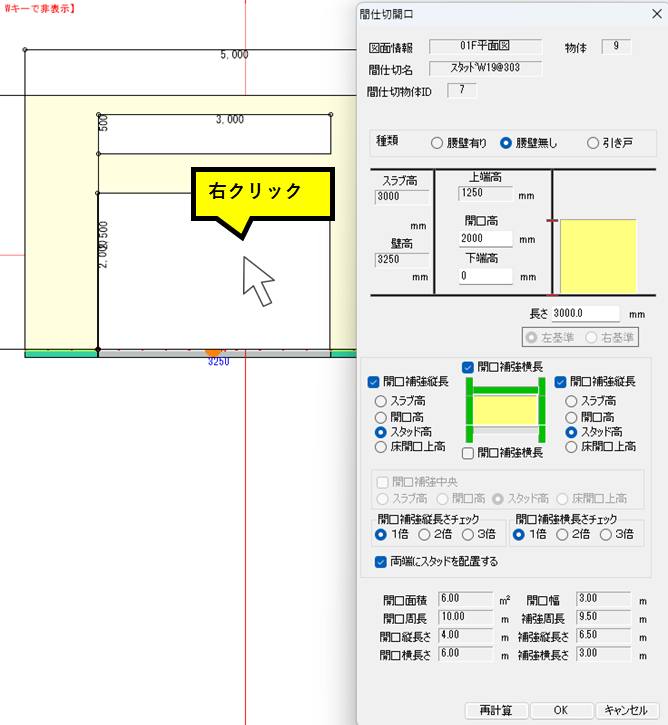
補足:チェックモードの開口一覧で確認する方法でもOKです!
チェックモードの詳しい使い方はこちら